 e
e  que aparecem na tela.
que aparecem na tela.Apontamento de Conteúdos Trabalhados em Situação Didática
Permite o apontamento dos conteúdos trabalhados em situação didática para as turmas da unidade escolar. Permite também consultar e alterar os apontamentos realizados. Será exibido apenas para as turmas que não possuem apontamento diário para conteúdo curricular.
Pré-Requisitos:
• É necessário que o calendário (Rede de ensino > Cadastros > Acadêmico > Calendário) esteja aprovado para à escola.
• É necessário que o quadro de horários (Servidor > Atribuição de aulas > Saldo de classes > Quadro de horários) esteja homologado.
• É necessário que cadastro do conteúdo curricular (Rede de ensino > Cadastros > Acadêmico > Conteúdo curricular) esteja cadastrado.
Os links abaixo auxiliam a navegação na tela:
Apontar - Tela destinada ao apontamento dos conteúdos trabalhados em situação didática. A data do apontamento virá preenchida com o dia corrente. Ao selecionar um dia em que já foi feito o apontamento, é possível ver a data de realização do mesmo ou da última atualização. Esta seleção pode ser feita pelo campo de data ou utilizando as setas  e
e  que aparecem na tela.
que aparecem na tela.
Para realizar o apontamento, a data informada deve fazer parte do período letivo da turma, conforme o calendário associado à escola ou curso. Também deve existir aula do componente no dia informado uma vez que é realizada a conferência de acordo com o quadro de horários da turma. Para turmas com atribuição de aulas por componente, serão exibidos apenas as séries e os componentes curriculares que o professor tenha aulas atribuídas.
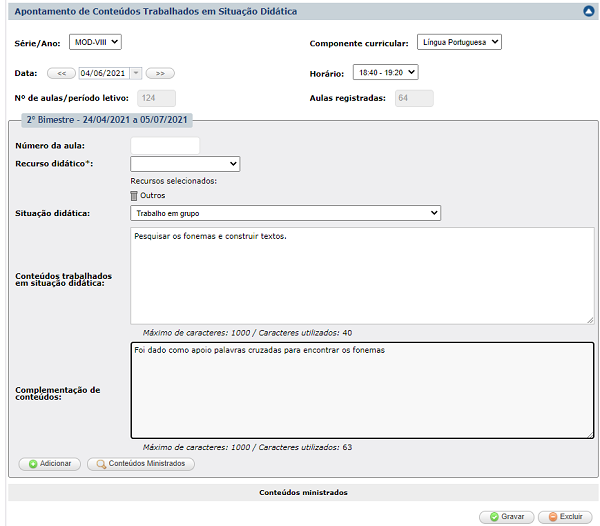
Obs. 1: é importante que antes de alterar o dia ou sair da tela o botão Gravar seja acionado, caso contrário, todas as alterações serão perdidas.
Obs. 2: caso tenha sido registrada falta para professor no módulo servidor, sem registro de reposição, o sistema não permitirá que seja lançada situação didática para as turmas no dia da falta. Se existir registro de reposição, os campos serão liberados para apontamento.
Obs. 3: caso o curso esteja associado a um calendário diferente do calendário da escola, o cálculo de Aulas previstas será feito a partir do calendário associado ao curso, não do calendário da escola
Obs. 4: os campos marcados com * são de preenchimento obrigatório.
Obs. 5: o campo Número da aula será preenchido após clicar em Adicionar.
Clique em Adicionar para concluir a inserção. Após confirmados os conteúdos serão exibidos como conteúdos ministrados, abaixo da tela de inserção dos registros.
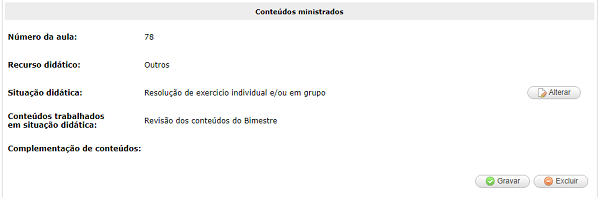
Alterar – Tela destinada à alteração dos apontamentos de conteúdos trabalhados em situação didática. Selecione o dia que deseja alterar as informações, clique em Alterar e a tela para alteração ficará disponível.
A seleção da data para o apontamento pode ser feita pelo campo de data ou utilizando as setas  e
e  .
.

Obs. 6: os campos marcados com * são de preenchimento obrigatório.
Clique em Gravar para salvar as alterações.
Excluir - Funcionalidade destinada à exclusão do apontamento dos conteúdos trabalhados em situação didática. Clique em Excluir e confirme a ação.
Conteúdos Ministrados – Exibe os conteúdos planejados para o componente curricular durante o período selecionado. A janela com o conteúdo aparecerá, mostrando o bimestre, o número da aula, a data e horário da aula, recurso didático, situação didática, conteúdos trabalhados em situação didática e data de inclusão.
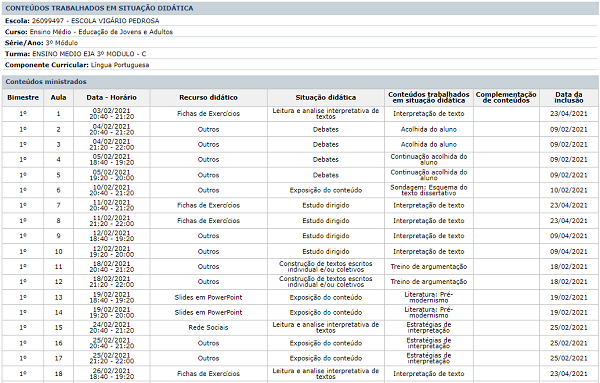
Dicas e estratégias
• A permissão para este recurso para os servidores da rede de ensino será dada pelo Gerenciador de acesso > Recurso > Grupos de usuário > Associar recurso a grupo de usuário.
• O bloqueio do curso/ período é definido na tela de Bloqueio de apontamento de cursos (Rede de ensino > Cadastros > Acadêmico > Bloqueio de apontamento de cursos). Caso o período esteja bloqueado será exibida a mensagem: "O apontamento desta funcionalidade encontra-se bloqueado nesta data.".
• É possível ordenar o relatório de Conteúdos Ministrados em ordem crescente nas colunas "nº da aula" e "data - horário".
• Todas as aulas registradas serão reordenadas quando uma aula for excluída.
• Caso sua secretaria tenha optado pelo bloqueio dos apontamentos após o término do bimestre, este apontamento será bloqueado após o período parametrizado. O bloqueio não impede o professor de consultar e visualizar os apontamentos, porém não é permitida a alteração e/ou inserção do apontamento. Para liberar o apontamento é necessário entrar em contato com sua secretaria.
• De acordo com a parametrização do cliente, o campo Conteúdos trabalhados em situação didática pode ser de preenchimento obrigatório.